4 maneiras de transferir fotos do iPhone para o Windows 10/8/7
Todos vocês concordam que as fotos são uma grande parte da vida. Dá-lhe o poder de preservar e pausar seus momentos adoráveis por toda a vida. Essas fotos acabam se tornando a essência de nossas memórias. A parte mais revolucionária da história da fotografia foi o advento das fotos digitais. Agora, as pessoas são capazes de clicar em centenas de fotos e manter uma cópia de todos os dispositivos eletrônicos possíveis. Não é simplesmente incrível? Além das fotos, você pode ter outros arquivos que deseja transferir do iPhone para o laptop.
Com tantos dispositivos ganhando vida, tornou-se difícil transferir as fotos de uma mídia para outra. Um desses casos é transferir fotos do iPhone para o Windows. É natural que os usuários procurem a resposta de como transferir fotos do iPhone para o Windows. Portanto, este artigo está aqui para apresentar algumas das soluções mais viáveis e confiáveis para o problema mencionado acima.
Continue lendo para saber mais sobre alguns dos ótimos softwares e como você pode usá-los para importar fotos do iPhone para o Windows 7 ou versões superiores.
- Parte 1: Transfira fotos do iPhone para o Windows usando o DrFoneTool – Phone Manager (iOS)
- Parte 2: Importar fotos do iPhone para o Windows 10/8/7 usando a reprodução automática
- Parte 3: Importar fotos do iPhone para o Windows 10 usando o aplicativo Foto
- Parte 4: Transferir fotos do iPhone para o Windows usando o iTunes
Parte 1: Transfira fotos do iPhone para o Windows usando o DrFoneTool – Phone Manager (iOS)
Embora existam muitos métodos disponíveis no mercado para transferir fotos do iPhone, apenas alguns resistem à marca. Um desses softwares majestosos é DrFoneTool – Gerenciador de Telefone (iOS) por Wondershare. DrFoneTool tem sido a fonte de orgulho e confiança para muitos usuários do iPhone. Ele vem com recursos bem tricotados e altamente funcionais. Isso torna o DrFoneTool uma das marcas mais conceituadas quando se trata de lidar com os problemas relacionados à transferência de fotos do iPhone.

DrFoneTool – Gerenciador de Telefone (iOS)
Transfira MP3 para iPhone/iPad/iPod sem iTunes
- Transfira, gerencie, exporte/importe suas músicas, fotos, vídeos, contatos, SMS, Apps, etc.
- Faça backup de suas músicas, fotos, vídeos, contatos, SMS, aplicativos, etc. para o computador e restaure-os facilmente.
- Transfira músicas, fotos, vídeos, contatos, mensagens, etc. de um smartphone para outro.
- Transfira arquivos de mídia entre dispositivos iOS e o iTunes.
- Totalmente compatível com iOS 7, iOS 8, iOS 9, iOS 10, iOS 11, iOS 12, iOS 13 e iPod.
Além disso, ele também contém outros recursos úteis que você adora ter em um único pacote. Agora vamos ver como importar fotos do iPhone para o Windows usando o DrFoneTool – Phone Manager
Etapa 1: conectar seu dispositivo ao computador
Passo 2: Obtenha sua cópia oficial do DrFoneTool – Phone Manager (iOS) e instale-o. Inicie o aplicativo e você verá a seguinte interface

Passo 3: Clique no ‘Gerenciador de Telefone’ e espere o nome do dispositivo ser mostrado no lado esquerdo do painel
Etapa 4: clique na opção que diz ‘Transferir fotos do dispositivo para o PC’.

Passo 5: DrFoneTool levará alguns instantes para reconhecer as fotos presentes no iPhone. Uma vez feito, selecione os arquivos necessários e inicie o processo de transferência dos arquivos.

Alternativamente, em vez de transferir todas as fotos de uma vez, você também pode clicar na guia Fotos no painel acima e selecionar as fotos que deseja importar para proceder à exportação para o PC.

Parabéns, você conseguiu importar com sucesso suas fotos do iPhone para o Windows 7.
Parte 2: Importar fotos do iPhone para o Windows 10/8/7 usando a reprodução automática
A reprodução automática é um dos recursos introduzidos pelo Windows para ajudar a obter acesso rápido às opções usadas com frequência. Embora simples, é uma opção poderosa para realizar muitas tarefas tediosas em poucos passos, economizando seu tempo.
Vamos ver como o Autoplay pode ajudá-lo a transferir fotos do iPhone para o Windows
1. Importe fotos do iPhone para o Windows 7
Passo 1: Conecte seu iPhone ao computador. Aguarde até que o pop-up Autoplay seja exibido. Assim que aparecer, clique na opção ‘Importar fotos e vídeos’.
Etapa 2: vá para o link de configuração de importação> selecione a pasta desejada com a ajuda do menu suspenso ao lado do botão de importação
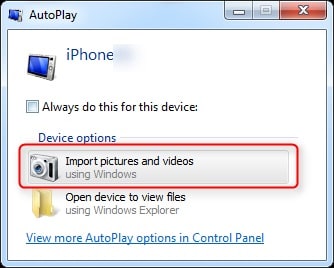
Etapa 3: adicione uma tag adequada, se necessário, e clique no botão importar
2. importe fotos do iPhone para o Windows 8 ou superior
Passo 1: Conecte seu iPhone ao sistema usando um cabo. Aguarde o sistema reconhecer seu dispositivo.
Etapa 2: clique duas vezes em ‘Este PC’ e clique com o botão direito do mouse no dispositivo iPhone. Em seguida, clique na opção que diz ‘Importar fotos e vídeos’.
Etapa 3: selecione a opção ‘Revisar, organizar e agrupar itens para importar’ pela primeira vez. Para descansar, clique em ‘Importar todos os novos itens agora’.
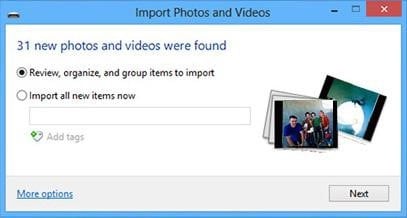
Passo 4: Para selecionar a pasta de destino, clique na opção mais e escolha a pasta desejada
Passo 5: Selecione suas fotos e inicie o processo de importação.
Parte 3: Importar fotos do iPhone para o Windows 10 usando o aplicativo Foto
O aplicativo de fotos do Windows oferece uma maneira elegante de visualizar as fotos presentes em seu sistema. Mas você sabia que também pode usar o aplicativo de fotos para importar fotos do iPhone para o Windows? Vamos seguir o artigo para saber como você pode usar o aplicativo para importar suas fotos do iPhone
Etapa 1: conecte seu iPhone ao sistema usando o cabo Lightning ou o cabo Dock para USB de 30 pinos.
Etapa 2: inicie o aplicativo do aplicativo Fotos no menu Iniciar ou na barra de tarefas. Caso você não tenha o aplicativo, baixe-o no aplicativo da Windows Store
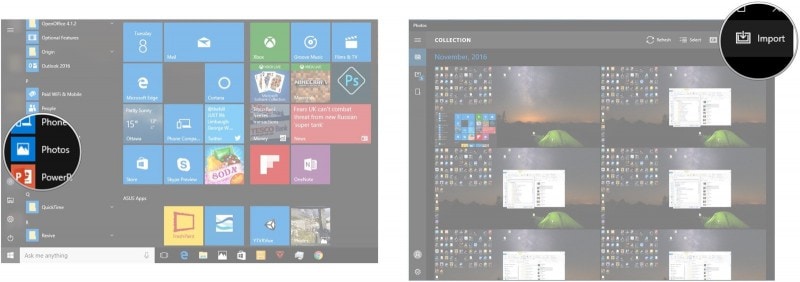
Passo 3: No canto superior direito, você encontrará uma opção que diz ‘Importar’. Clique nessa opção.
Passo 4: Escolha o dispositivo de onde você gostaria de importar. Por padrão, todas as fotos presentes no dispositivo serão selecionadas para importação. Desmarque qualquer foto ou fotos que você não gostaria de importar.
Passo 5: Depois disso, selecione o botão “Continuar” para iniciar o processo de importação.
Parte 4: Transferir fotos do iPhone para o Windows usando o iTunes
O iTunes é o hub multimídia completo para o iPhone e outros dispositivos iOS. É, portanto, óbvio que o iTunes fornece alguns dos truques para lidar com tarefas relacionadas a multimídia. Vamos ver como você pode usar o iTunes para transferir fotos do iPhone para o Windows
Passo 1: Abra o iTunes. Certifique-se de ter o iTunes mais recente com você.
Passo 2: Conecte o iPhone ao computador usando um cabo.
Passo 3: Desbloqueie seu iPhone, se necessário.
Passo 4: Clique na imagem do dispositivo no painel do lado esquerdo e navegue pelos arquivos para selecionar as fotos que deseja transferir.
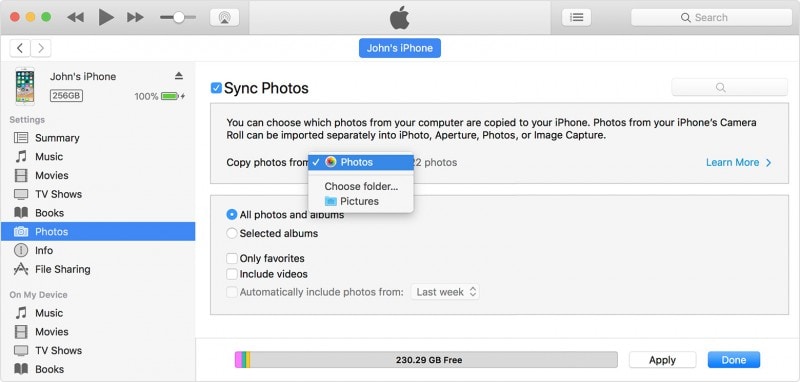
Passo 5: Arraste os arquivos selecionados para os arquivos do iTunes.
Embora o artigo apresente alguns dos métodos engenhosos para transferir fotos do iPhone para o Windows, é importante observar que apenas alguns desses métodos ajudam a obter sempre uma transferência bem-sucedida. Entre todos os métodos, DrFoneTool – Phone Manager (iOS) oferece uma das formas mais eficientes de importar fotos do iPhone para o Windows. Portanto, é altamente recomendável acessar a página oficial do DrFoneTool e conhecer o produto. Para o restante de nossos usuários que desejam apenas transferir suas fotos uma única vez, as outras opções fornecem um plano legível e funcional para ajudá-lo a resolver o problema.
Artigos Mais Recentes

